Pemasok
Pemasok adalah perusahaan atau individu yang menyediakan produk atau layanan kepada Anda.
Untuk mengakses daftar Pemasok, masuk ke: > Beranda > Pembelian > Pemasok > Pemasok
1. Cara Membuat Supplier
- Buka daftar Pemasok dan klik Baru.
- Masukkan nama untuk pemasok.
- Pilih grup pemasok, apakah Farmasi, Perangkat Keras, dan lain-lain.
- Menyimpan.
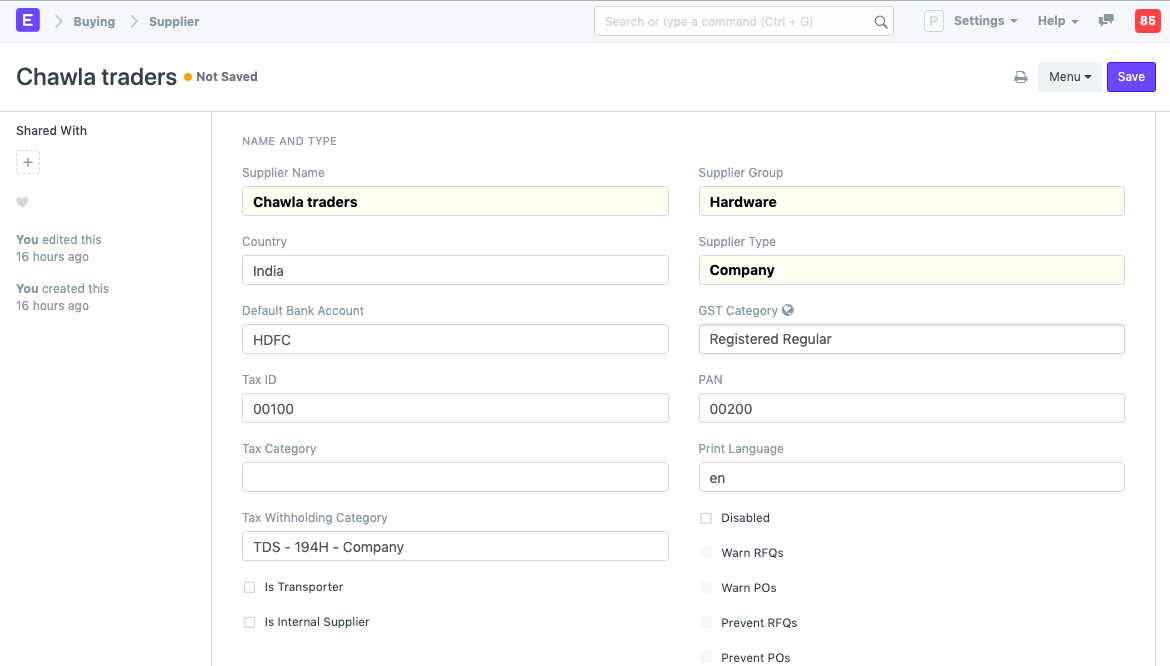
Pilihan untuk Memperingatkan RFQ, PO, Mencegah RFQ, PO akan tersedia setelah Anda membuat Kartu Skor Pemasok dan transaksi dilakukan.
2. Fitur
Kolom dalam transaksi mendatang akan terisi otomatis jika kolom 'Default' seperti Rekening Bank Default, Templat Ketentuan Pembayaran Default, dsb., ditetapkan di Pemasok.
2.1 Rincian pajak
- *Negara : *Jika pemasok berasal dari negara lain, Anda dapat mengubahnya di sini.
- *NPWP : *Nomor pokok wajib pajak pemasok.
- Kategori Pajak : Ini terkait dengan Aturan Pajak . Jika Kategori Pajak ditetapkan di sini, saat Anda memilih pemasok ini, templat Pajak dan Biaya Pembelian terkait akan diterapkan. Templat ini terkait dengan Aturan Pajak dan Aturan Pajak tersebut terkait dengan Kategori Pajak. Kategori Pajak dapat digunakan untuk mengelompokkan pemasok yang akan dikenakan pajak yang sama. Misalnya: Pemerintah, komersial, dll.
- *Bahasa Cetak : *Bahasa yang digunakan untuk mencetak dokumen.
- Kategori Pemotongan Pajak : Untuk India, kategori TDS untuk Pemasok. Saat menetapkan kategori di sini, kategori tersebut akan dimasukkan ke dalam Faktur Pembelian . Untuk informasi lebih lanjut, kunjungi halaman Kategori Pemotongan Pajak .
- *Dinonaktifkan : *Menonaktifkan Pemasok dan mereka tidak akan ditampilkan dalam Daftar Pemasok.
- *Apakah Transporter : *Jika pemasok menjual layanan transportasi Anda, centang kotak ini. Kolom 'GST Transporter ID' akan terlihat jika kolom ini dicentang.
- *Pemasok Internal : *Jika pemasok berasal dari perusahaan saudara atau induk/anak, centang bidang ini dan pilih perusahaan yang mereka wakili.
Untuk India:
- *Kategori GST : *Pilih Kategori GST pemasok.
- PAN : Untuk India, rincian kartu PAN (Nomor Akun Permanen) Pemasok.
2.2 Izinkan pembuatan Faktur Pembelian tanpa Purchase Order dan Purchase Receipt
Jika opsi "Purchase Order Required" atau "Purchase Receipt Receipt" dikonfigurasikan sebagai "Ya" di Pengaturan Pembelian , opsi tersebut dapat ditimpa untuk pemasok tertentu dengan mengaktifkan "Izinkan Pembuatan Faktur Pembelian Tanpa Purchase Order" atau "Izinkan Pembuatan Faktur Pembelian Tanpa Purchase Receipt" di Master Pemasok.
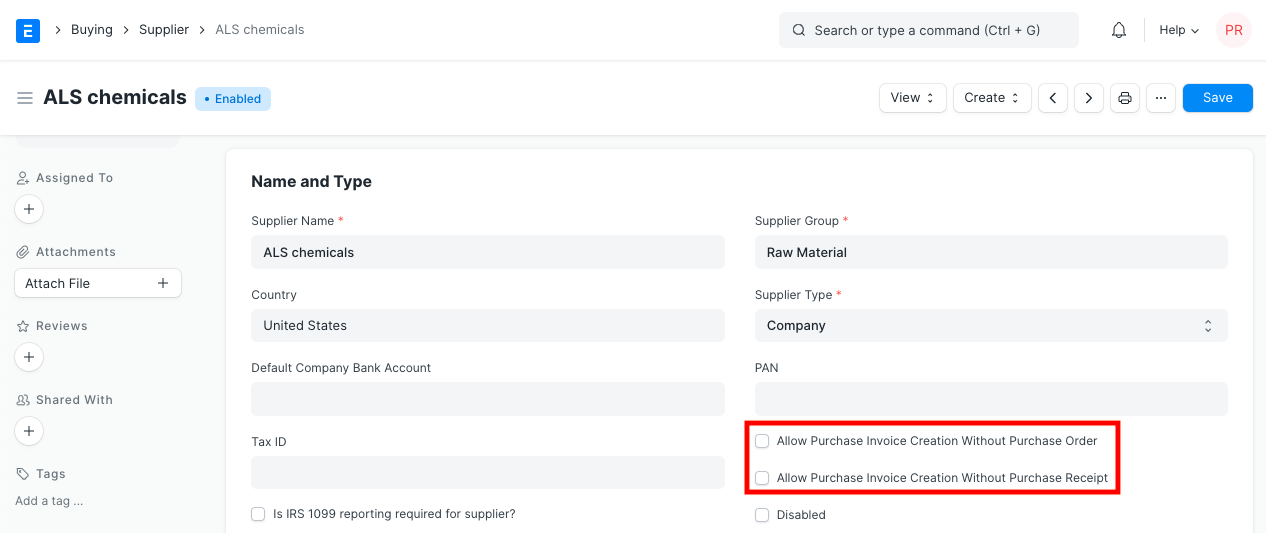
2.3 Mata Uang dan Daftar Harga
Mata Uang Penagihan : Mata uang pemasok Anda dapat berbeda dari mata uang perusahaan Anda. Jika Anda memilih JPY untuk pemasok, maka mata uang akan diisi sebagai JPY dan nilai tukar akan ditampilkan untuk transaksi pembelian di masa mendatang.
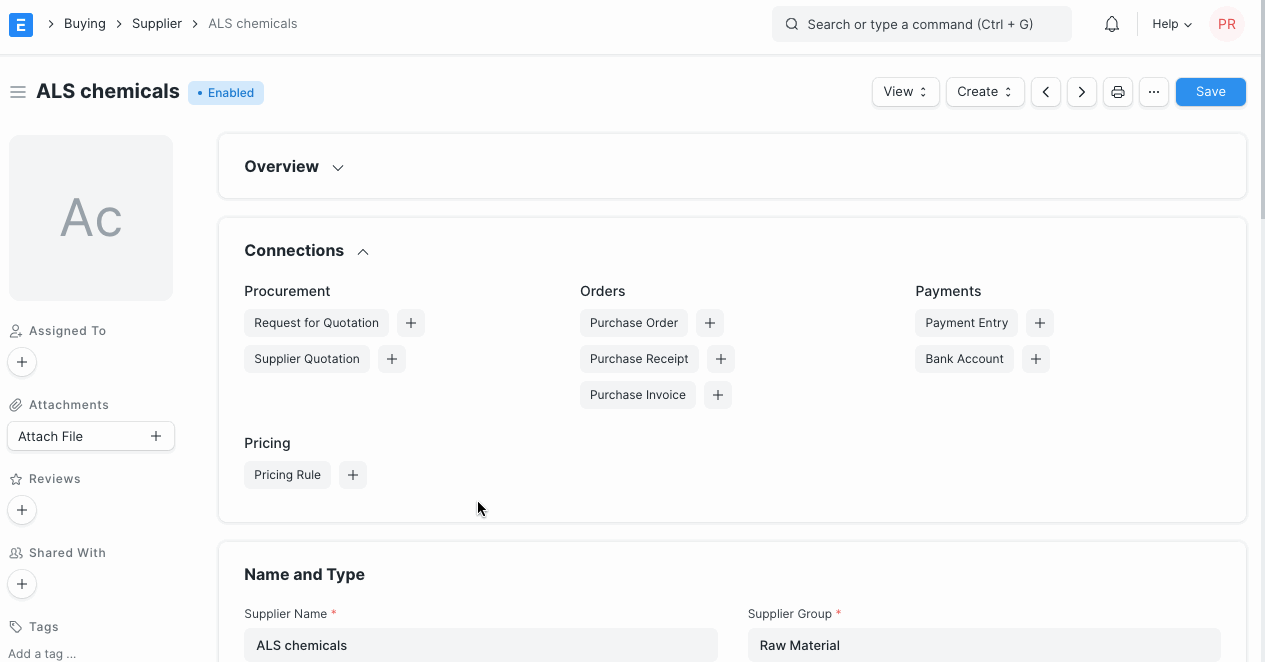
Setiap Pemasok dapat memiliki Daftar Harga default sehingga setiap kali Anda membeli barang baru dari pemasok ini dengan harga yang berbeda, daftar harga yang terkait dengan pemasok tersebut juga akan diperbarui. Di bawah daftar harga terdapat harga barang, Anda dapat melihat harga di Pembelian > Barang dan Harga > Harga Barang.
Jika Anda memilih pemasok khusus ini, maka Daftar Harga terkait akan diambil dalam transaksi Pembelian.
2.4 Ketentuan Pembayaran dan Pemasok Blok
- Templat Ketentuan Pembayaran Default : Jika templat Ketentuan Pembayaran ditetapkan di sini, templat tersebut akan otomatis dipilih untuk transaksi pembelian mendatang.
- *Blokir Pemasok : *Anda dapat memblokir faktur, pembayaran, atau keduanya dari pemasok hingga tanggal tertentu. Pilih 'Tipe Penahanan', jika Anda tidak memilih tipe penahanan, BizOps ERP akan mengaturnya ke "Semua". Saat pemasok diblokir, statusnya akan ditampilkan sebagai 'Ditunda'.
Jenis-jenis penahanan adalah sebagai berikut:
+ Invoices: BizOps ERP will not allow Purchase Invoices or Purchase Orders to be created for the supplier
+ Payments: BizOps ERP will not allow Payment Entries to be created for the Supplier
+ All: BizOps ERP will apply both hold types aboveIf you do not set a release date, BizOps ERP will hold the Supplier **indefinitely**.
2.5 Akun Hutang Bayar Default
Tambahkan akun default tempat faktur untuk pemasok ini akan dibayarkan. Tambahkan baris tambahan untuk lebih banyak perusahaan, Anda hanya dapat memilih satu akun per perusahaan.
Anda dapat mengintegrasikan pemasok dengan akun. Untuk semua Pemasok, akun "Kreditor" ditetapkan sebagai Akun yang harus dibayar secara default. Saat Faktur Pembelian dibuat, pembayaran kepada pemasok dicatat pada akun "Kreditor".
Jika Anda ingin menyesuaikan akun hutang untuk Pemasok, Anda harus terlebih dahulu menambahkan Akun hutang di Bagan Akun, lalu pilih Akun Hutang tersebut di master Pemasok.
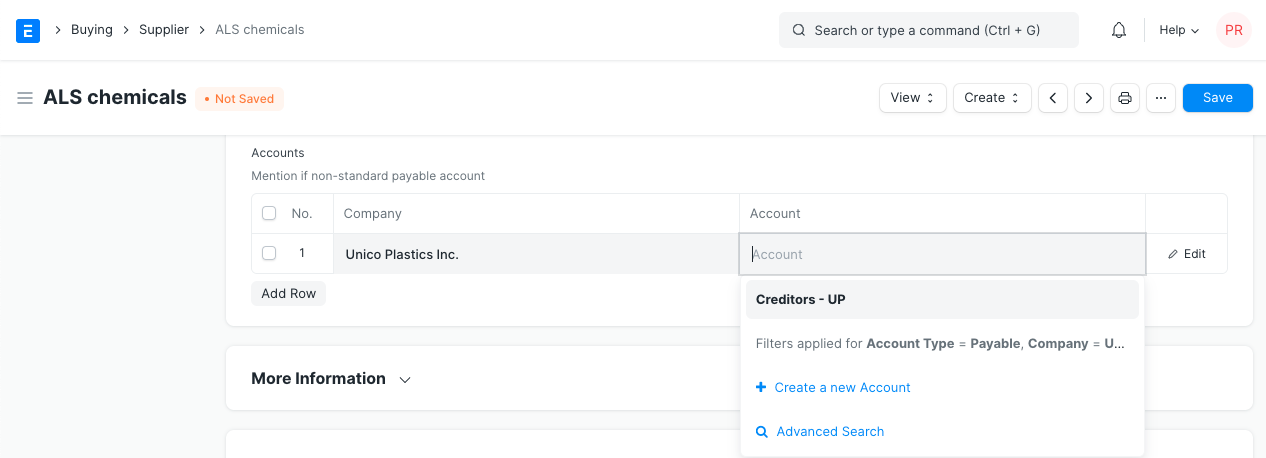
Jika Anda tidak ingin menyesuaikan akun hutang, dan melanjutkan dengan akun hutang default "Kreditor", maka jangan perbarui nilai apa pun dalam tabel Akun Pemasok Default.
Tip: Akun Hutang Bayar Default ditetapkan di master Perusahaan. Jika Anda ingin menetapkan akun lain sebagai Akun sebagai default untuk hutang, bukan Akun Kreditur, masuk ke master Perusahaan, dan tetapkan akun tersebut sebagai "Akun Hutang Bayar Default".
Bergantung pada paket Anda , Anda dapat menambahkan beberapa perusahaan dalam contoh BizOps ERP Anda. Satu Pemasok dapat digunakan di beberapa perusahaan. Dalam kasus ini, Anda harus menentukan Rekening Hutang Berdasarkan Perusahaan untuk Pemasok dalam tabel "Rekening Hutang Default", yaitu, menambahkan beberapa baris.
2.6 Informasi Lebih Lanjut
Anda dapat menambahkan situs web pemasok dan detail tambahan apa pun tentang pemasok Anda di bagian ini. Jika Anda membekukan pemasok dengan opsi 'Dibekukan', entri akuntansi untuk pemasok akan dibekukan. Dalam kasus ini, satu-satunya pengguna yang entrinya akan melampaui 'pembekuan' adalah peran yang ditetapkan dalam 'Peran yang Diizinkan untuk Menetapkan Akun yang Dibekukan & Mengedit Entri yang Dibekukan' di Akuntansi > Pengaturan > Pengaturan Akun. Ini berguna saat nama pemasok atau detail bank sedang diubah.
2.7 Alamat dan Kontak
Kontak dan Alamat di BizOps ERP disimpan secara terpisah sehingga Anda dapat membuat beberapa Kontak dan Alamat untuk satu Pemasok. Setelah Pemasok disimpan, Anda akan menemukan opsi untuk membuat Kontak dan Alamat untuk Pemasok tersebut.
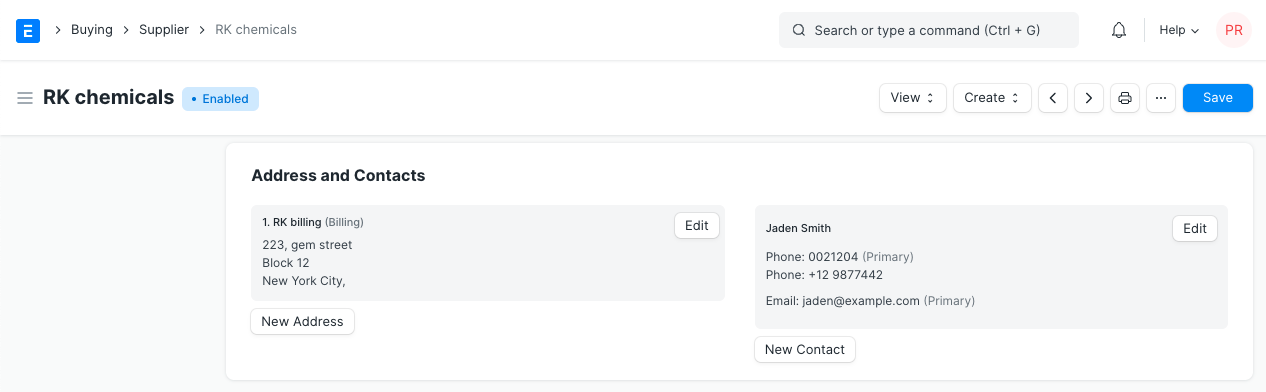
Tip: Bila Anda memilih Pemasok dalam transaksi apa pun, Kontak yang kolom "Utama"-nya dicentang, akan diambil secara otomatis dengan rincian Pemasok.
2.8 Setelah menyimpan
Setelah semua detail yang diperlukan diisi, simpan dokumen. Setelah disimpan, opsi untuk membuat yang berikut akan terlihat di Dasbor:
- Permintaan Penawaran : RFQ terhadap pemasok ini.
- Kutipan Pemasok : Setiap kutipan yang telah dikirimkan pemasok kepada Anda dan telah Anda masukkan ke dalam sistem.
- Pesanan Pembelian : Pesanan Pembelian yang Anda buat terhadap pemasok ini.
- Kwitansi Pembelian : Kwitansi pembelian yang diberikan oleh pemasok ini yang telah Anda simpan dalam sistem.
- Faktur Pembelian : Faktur Pembelian yang Anda buat terhadap pemasok ini.
- Entri Pembayaran : Entri Pembayaran untuk Faktur Pembelian terhadap pemasok ini.
- Aturan Penetapan Harga : Aturan Penetapan Harga apa pun yang terkait dengan pemasok ini. Lihat bagian 2.2 Mata Uang dan Daftar Harga untuk mengetahui cara kerjanya.
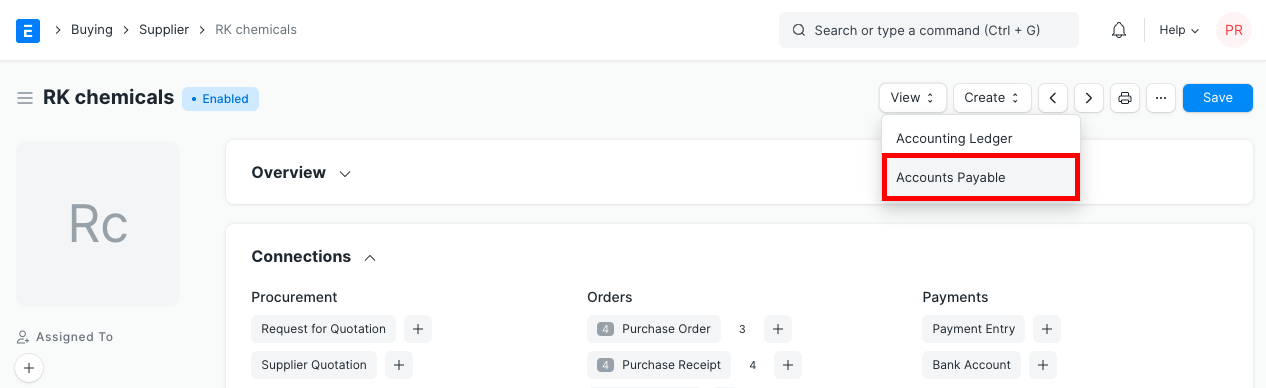
Dengan mengklik tombol Lihat, Anda dapat melihat Buku Besar Akuntansi atau Hutang Usaha secara langsung untuk pemasok ini.
Ada tombol untuk 'Kirim Pengingat Pembaruan GST' ke pemasok. Anda perlu menyiapkan akun email default terlebih dahulu.